실수로 정크 파일을 삭제하는 것을 방지하고 Win7 청소 기술을 알려드립니다.
실수로 삭제한 경우
win7에서 정크 파일을 실수로 삭제하지 않고 정리하는 방법은 무엇입니까? 컴퓨터 쓰레기를 정리할 때, 실수로 파일을 삭제할까 봐 늘 정리에 실패하는 친구들이 많습니다. 실제로 win7 시스템에는 일반 파일 데이터를 실수로 삭제하지 않고 정크 파일을 정리할 수 있는 방법이 많이 있습니다. 각 방법을 시도해 볼 수도 있습니다. 작업도 매우 간단합니다. 편집기에서 방법에 대한 설명을 제공합니다. 실수로 삭제하지 않고 정크 파일을 정리하세요 관심이 있으신 분은 오셔서 살펴보세요.

Windows 시스템의 내장 디스크에는 모두 정리 기능이 있습니다. 먼저 디스크 공간을 정리할 수 있습니다. 마우스로 C 드라이브를 선택하고 [속성]을 마우스 오른쪽 버튼으로 클릭하면 [디스크 정리]가 있는 것을 볼 수 있습니다. 옵션.
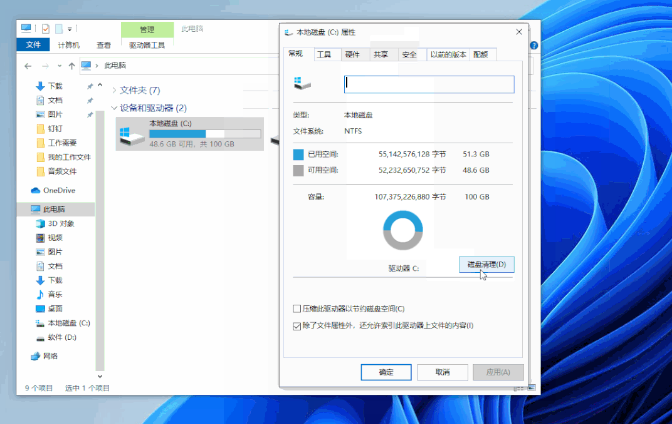
방법 2: 최대 절전 모드 파일 삭제
최대 절전 모드 파일을 사용할 필요가 없다면 시스템이 메모리 데이터를 저장하기 위한 백업 파일일 뿐이므로 직접 삭제해야 합니다. [win+R] 키 조합을 눌러 실행창을 열고, "cmd" 명령을 입력한 후, 마지막으로 [확인] 버튼을 클릭하세요.
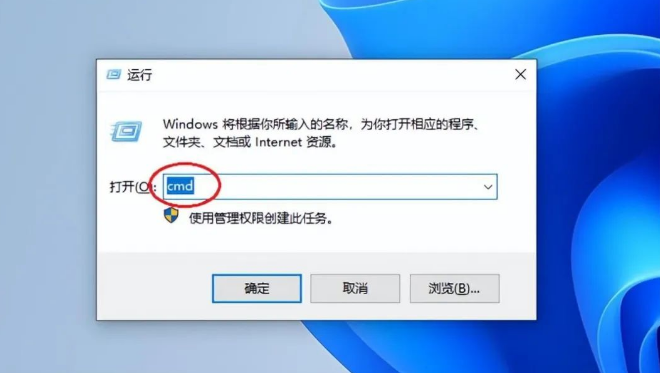
방법 3: 소프트웨어 캐시 삭제
실행 창을 다시 열고 "%temp%" 코드를 입력하여 주로 응용 프로그램에서 남긴 임시 파일이 포함된 [Temp] 폴더로 이동합니다. 컴퓨터 공간이 부족할 경우 모든 파일이 삭제될 수 있습니다.
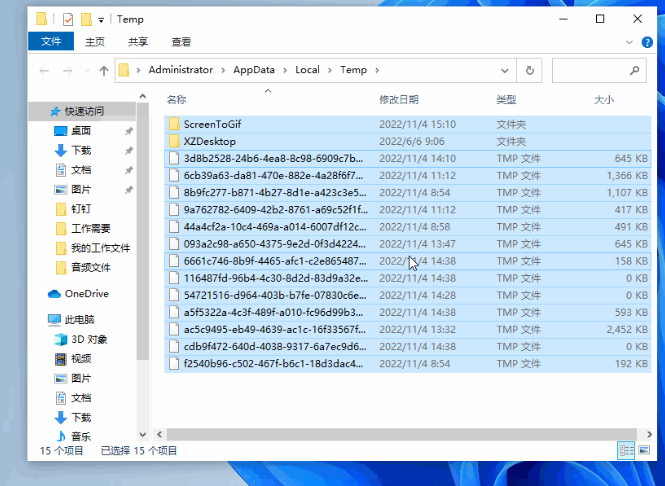
win7에서 정크 파일을 실수로 삭제하지 않고 정리하는 방법은 무엇입니까? 이것은 실수로 Win 7을 삭제하지 않고 정크 파일을 정리하는 방법에 대한 전체 튜토리얼입니다. 자세한 내용은 이 사이트를 참조하세요.
위 내용은 실수로 정크 파일을 삭제하는 것을 방지하고 Win7 청소 기술을 알려드립니다.의 상세 내용입니다. 자세한 내용은 PHP 중국어 웹사이트의 기타 관련 기사를 참조하세요!
본 웹사이트의 성명
본 글의 내용은 네티즌들의 자발적인 기여로 작성되었으며, 저작권은 원저작자에게 있습니다. 본 사이트는 이에 상응하는 법적 책임을 지지 않습니다. 표절이나 침해가 의심되는 콘텐츠를 발견한 경우 admin@php.cn으로 문의하세요.

핫 AI 도구

Undresser.AI Undress
사실적인 누드 사진을 만들기 위한 AI 기반 앱

AI Clothes Remover
사진에서 옷을 제거하는 온라인 AI 도구입니다.

Undress AI Tool
무료로 이미지를 벗다

Clothoff.io
AI 옷 제거제

AI Hentai Generator
AI Hentai를 무료로 생성하십시오.

인기 기사
어 ass 신 크리드 그림자 : 조개 수수께끼 솔루션
3 몇 주 전
By DDD
Windows 11 KB5054979의 새로운 기능 및 업데이트 문제를 해결하는 방법
2 몇 주 전
By DDD
Atomfall에서 크레인 제어 키 카드를 찾을 수 있습니다
3 몇 주 전
By DDD
R.E.P.O. 저축 설명 (및 파일 저장)
1 몇 달 전
By 尊渡假赌尊渡假赌尊渡假赌
어 ass 신 크리드 섀도우 - 대장장이를 찾고 무기 및 갑옷 커스터마 화 잠금 해제 방법
3 몇 주 전
By DDD

뜨거운 도구

메모장++7.3.1
사용하기 쉬운 무료 코드 편집기

SublimeText3 중국어 버전
중국어 버전, 사용하기 매우 쉽습니다.

스튜디오 13.0.1 보내기
강력한 PHP 통합 개발 환경

드림위버 CS6
시각적 웹 개발 도구

SublimeText3 Mac 버전
신 수준의 코드 편집 소프트웨어(SublimeText3)

뜨거운 주제
Gmail 이메일의 로그인 입구는 어디에 있나요?
 7563
7563
 15
15
 7563
7563
 15
15
Cakephp 튜토리얼
 1384
1384
 52
52
 1384
1384
 52
52
Steam의 계정 이름 형식은 무엇입니까?
 84
84
 11
11
 84
84
 11
11
Win11 활성화 키 영구
 60
60
 19
19
 60
60
 19
19
NYT 연결 힌트와 답변
 28
28
 99
99
 28
28
 99
99


